Bila hasil kerja Excel anda sering dipergunakan
oleh orang lain, dan anda ingin agar pemakai hanya bisa bergerak di area
tertentu saja, maka anda bisa membatasi scroll area pemakai. Maksudnya
agar data lain diluar scroll area tersebut tidak bisa diubah. Ada 2
cara, pertama dengan settting manual, kedua dengan ,membuat program
singkat.
Dengan setting manual, masuklah ke Visual Basic Editor (Alt F11). Pada Microsoft Excel Objects sorot sheet yang akan dibatasi scroll areanya, misalnya Sheet1. Kemudian pada Sheet1 Properties isilah Scroll Area
dengan A1:F20 Dengan demikian, maka pemakai hanya bisa memindahkan
mousenya pada area A1:F20 saja. Diluar aera itu tidak bisa dipilih.
Program VBA untuk melakukan hal yang sama adalah sebagai berikut :
Worksheets(“sheet1”).ScrollArea=”A1:F20”
Untuk menormalkan kembali jalankan program berikut :
Worksheets(“sheet1”).ScrollArea = ””
Semoga bermanfaat !

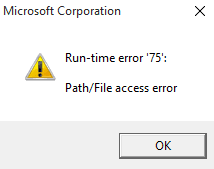

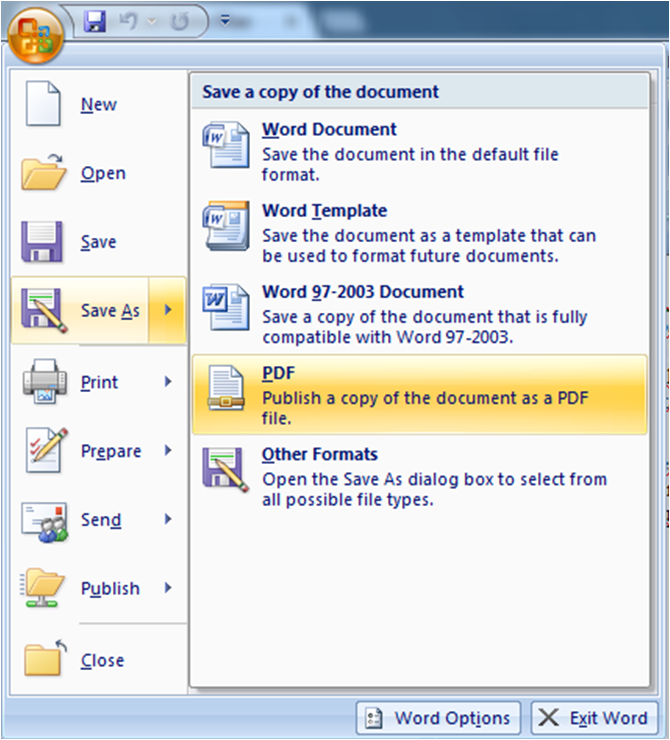

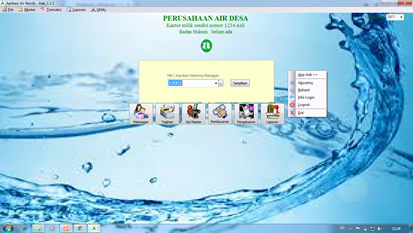
3 Komentar
Saya sudah mencobanya and it works!!
BalasHapusTapi permasalahannya adalah ketika saya tutup file excel saya dan membukanya kembali, file tersebut tidak terkunci lagi scroll nya. kembali ke awal sebelum dikunci. Mohon arahannya bagaimana agar dapat terkunci?
Cukup lakukan Save sebelum menutup file tsb Gan .
Hapusprogram VBA itu gimana min?
BalasHapus